画像生成AIは、絵を描けない人でもイメージに近い画像を作れる便利なAIです。
しかし、利用するのに料金が発生したり、英語で使いづらく、利用を躊躇している人も多くいます。
そこで今回は、無料で利用できる画像生成AIのStable Diffusionの使い方や、実際に作成した画像を紹介します。
画像生成AIとは?
画像生成AIとは、仕上がりイメージをテキストで入力するだけで、画像を生成するシステムです。
絵を描けない人でも、テキストを入力するだけでクオリティの高い画像を作れます。


画像生成AIに指示するためのテキストを「プロンプト」といい、適当に単語を入力しても画像を生成できます。
ただし、イメージ通りの画像を作るにはコツが必要で、AIが適切な画像を生成できるように、プロンプトエンジニアという役割も存在します。
画像生成AIは2022年頃から話題になり、現在では多くのサービスが存在します。
日本では「Stable Diffusion(ステーブルディフュージョン)」が有名で、多くのユーザーを獲得しています。
画像生成AIは常に進化していて、今後も活用の幅が広がっていくでしょう。
Stable Diffusionとは?

Stable Diffusionは、stability.ai社が2020年8月に公開した画像生成AIです。
誰でも無料で高品質な画像を生成できると、世界中で話題になりました。数億個のパラメータと、20億個以上のテキストのペアで学習されていて、複雑な画像でも違和感なく生成可能です。
Stable Diffusionが公開される以前も、高性能な画像生成AIは存在しましたが、有料のサービスがほとんどでした。Stable Diffusionが注目されたのは、誰でも無制限に利用できたことが大きいです。
また、Stable Diffusionはソースコードが公開され、派生のアプリが数多く登場したため急速に利用者が増えていきました。
Stable Diffusionの使い方
Stable Diffusionは、クラウドサービスやWebサービスなどで利用可能です。ここでは、Stable Diffusionの使い方を解説します。
クラウドサービスを使う
Stable Diffusionは、クラウドサービスで利用できます。ただし、一般的なデータを保存するクラウドではなく、クラウドGPUと呼ばれる、映像や画像を生成するためのクラウドが必要です。
オフィスなどで使用されているPCで画像生成AIを利用するには、GPUを増設する必要があり、時間とコストがかかります。クラウドGPUを利用すれば、クラウド経由でGPUが使えて、自社のPCに変更を加える必要はありません。
インターネット環境があれば利用でき、手軽に画像生成AIを利用できます。
Paperspace Gradient
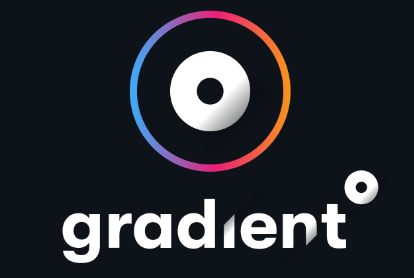
Paperspace Gradientは、GPUを定額制で利用できるクラウドサービスです。
料金が定額制で、使用量が多くても金額が変わらないため人気があります。さらに、GPUの能力は低いですが、無料で使用できる料金プランも用意されています。
多くのクラウドGPUは従量課金制で、使用するほど料金が増えていきます。Paperspace Gradientは、安価にクラウドGPUを使用したい人や、画像生成AIを高頻度で利用する人におすすめです。
Google Colab有料版
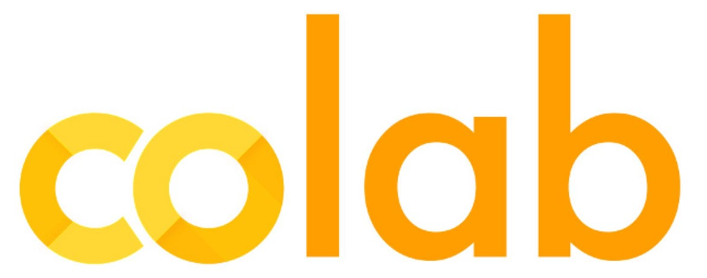
Google Colabは、ブラウザでPythonの記述ができるサービスです。基本的には無料で使用できますが、GPUを利用するには有料版への登録が必要です。
Google Colabは、GPUを利用できるだけでなく、メモリも割り当てられます。画像生成AIはメモリも大量に使用しますが、Google Colabを使えばメモリ不足への対策も可能です。
Webサービスで利用
Stable Diffusionは、Mage.spaceやDreamstudioなどのWebサービスでも利用できます。ここでは、Stable Diffusionを利用できるWebサービスを紹介します。
Mage.space

Mage.spaceは、基本無料でMage.spaceを利用できるWebサービスです。有料版を使用すると、多くの学習済みモデルを利用できて、より自由度の高い画像生成をおこなえます。
ブラウザがインストールされていればスマートフォンでも利用可能で、画像生成AIを活用する幅を広げられるでしょう。
また、アカウント登録が不要で利用できるため、気軽に画像生成AIを使ってみたい利用者にも人気です。
無料アカウントに登録すると、生成した画像の履歴が残り、参考画像とプロンプトから新たな画像を生成する機能も使えるようになります。
Dreamstudio
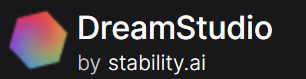
DreamstudioはUIが優れていて、英語表記ですが直感的に操作方法を理解できる画像生成AIのWebサービスです。
料金は、画像を1枚作成するごとに発生します。ただ、アカウント作成時に25クレジットが付与され、無料で複数枚の画像生成を試せます。
Dreamstudioを利用するには、アカウント登録が必要です。GoogleやDiscordのアカウントでログインできるので、登録に手間はかかりません。
難しい操作は不要で、気軽に画像生成をしてみたい人におすすめのサービスです。
ローカルにインストール
自分のPCにStable Diffusionをインストールして使用することも可能です。無料で利用できますが、PCのスペックが求められるため注意が必要です。
Stable Diffusionをインストールするのに推奨されているPCのスペックは、以下の通りです。
- Windows11
- VRAM12GB以上のGPU(NVidiaを推奨)
- 16GB以上のメモリ
高性能なPCでStable Diffusionを利用すれば、画像生成のスピードが上がり、作業がスムーズに進みます。スペックが低いPCで利用すると、動作がカクつくなど遅延が発生するため注意してください。
table Diffusionのインストール方法
Stable DiffusionをPC上で動作させるには、以下のものが必要です。
- Python 3.10.6(https://www.python.org/downloads/release/python-3106/)
- Git(https://git-scm.com/)
Phthonをインストールする際は、「Add Python 3.10 to PATH」にチェックを入れてください。
インストールが完了したら、Windows Power Shellに以下のコマンドを、1行ずつ入力して実行してください。
git clone https://github.com/AUTOMATIC1111/stable-diffusion-webui.git
cd .\stable-diffusion-webui\
.\webui-user.bat
インストールには時間がかかりますが、完了するとStable Diffusionが起動します。
PCの状態によっては30分以上かかるので、気長に待ってください。
モデルのダウンロード
Stable DiffusionのAIに学習させるためのモデルをダウンロードすると、イメージ通りの画像を生成できるようになります。他の画像生成AIは、モデル変更ができないサービスもあるため、Stable Diffusionは自由度が高いといえるでしょう。
Hugging Face

Hugging Faceは、AIと機械学習に特化した学習済みモデルを共有するプラットフォームです。
サービス内でAIモデルを実行でき、Stable Diffusionを使用するためのWebサイトとしても活用できます。
Stable Diffusionをローカル環境で使用している人は、Hugging Faceからモデルをダウンロードして使用することも可能です。
Stable Diffusionは無料で使える?
Stable Diffusionは、オープンソースのため基本的に使用料は発生しません。
ただし、クラウドやWebサービスで利用する場合、従量課金や月額制になっているケースが多いです。また、無料で使用できたとしても、機能が制限されている可能性があります。
ローカルにインストールする方法では、完全無料で使用可能です。ただし、インストールするには多少の知識が必要で、初心者やPCに詳しくない人向けではありません。
手軽に利用するのであれば、クラウドやWebサービスが適しています。本格的に画像生成AIを学びたいのであれば、ローカルへのインストールがおすすめです。
Stable Diffusionを実際に使ってみた
ここでは、クラウドサービスとローカルでStable Diffusionを使い、画像を生成してみます。
クラウドサービス
ローカル
ローカル環境でStable Diffusionを起動させたら、プロンプトとネガティブプロンプトを入力します。
プロンプトが画像に表示させたいもので、ネガティブプロンプトは画像に表示させたくないものです。
プロンプトとネガティブプロンプトを入力したら、Generate(生成)をクリックします。
試しに「cats playing soccer(サッカーをする猫)」と入力して画像を生成してみます。

イメージ通りに猫がサッカーをしている画像が生成されました。
続いて、画像生成AIで盛り上がっている浮世絵の葛飾北斎風を試してみます。
入力したプロンプトは以下の通りです。
プロンプト:cats playing soccer in hokusai style

平面的で浮世絵風の画像が生成されました。
今回は細かな指定はせずに、大雑把なプロンプトを入力しました。
より細かく条件を指定すれば、イメージに近い画像を生成できるでしょう。
生成AIで作成した画像の商用利用について
画像生成AIで作成した画像を商用利用できるかは、サービスごとに異なります。利用する画像生成AIの利用規約を調べてみてください。
今回紹介しているStable Diffusionは、基本的に商用利用が可能です。
ただし、商用利用が認められていても、著作権問題が完全にクリアになっているわけではありません。
画像生成AIはさまざまなデータを学習して、画像を作り出します。画像生成AIの学習元となるデータは、もともと存在する著作物です。
生成された画像が既存の著作物と酷似している場合、著作権侵害となる可能性があります。
企業のポスターなどに、既存の著作物と酷似する画像を使用していた場合、企業イメージの悪化は避けられません。
また、Stable Diffusionは参考画像を読み込ませて、近いイメージの画像を生成することもできます。
しかし、企業のロゴのように商用利用が認められていない画像を参考にすると、著作権法に違反する可能性があります。
画像生成AIを取り巻く環境は、まだまだ構築段階といえます。
画像生成AIサービスが商用利用を認めていても、著作権的に問題が発生する可能性があるため注意が必要です。
まとめ
画像生成AIとは、仕上がりイメージをテキストで入力するだけで、イメージに近い画像を生成してくれるAIです。
画像生成AIは基本的に従量課金や月額制など有料のサービスがほとんどですが、Stable Diffusionは基本無料で使用できます。
Stable Diffusionを利用する方法は、クラウドサービスやWebサービス・ローカルにインストール・モデルのダウンロードなどがあります。
手軽に利用したいのであれば、クラウドやWebサービスがおすすめです。
本格的に画像生成AIを学習するなら、無制限・無料で利用できるローカルにインストールが適しています。
Stable Diffusionは商用利用が可能ですが、既存の著作物と酷似している画像を利用すると、著作権法に違反する可能性があります。企業のロゴやポスターなどに利用して著作権が問題になると、企業イメージを損ねてしまう危険性があります。
画像生成AIで作成した画像は、酷似する画像がないか確認してから利用するといいでしょう。

